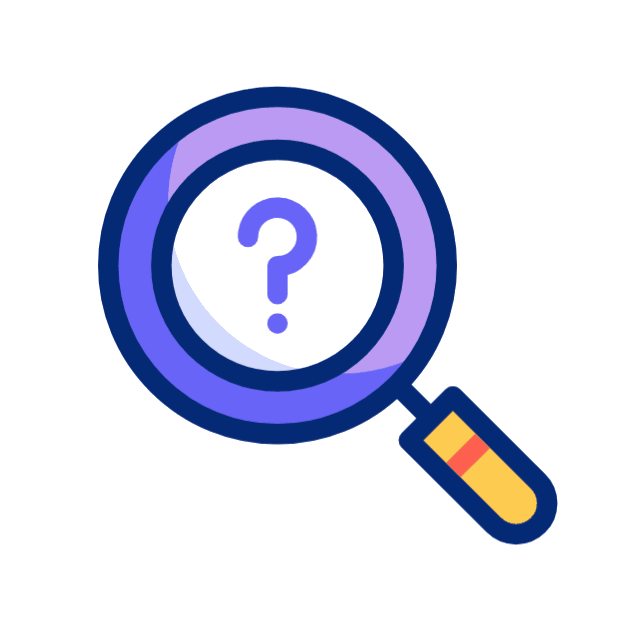Đã cập nhật: Ngày 05 tháng 11 năm 2025
- 🥇 Norton : Cung cấp khả năng phát hiện phần mềm độc hại nâng cao và bộ công cụ bảo mật mạnh mẽ, bao gồm bảo vệ theo thời gian thực, các tính năng chống lừa đảo và khả năng duyệt web an toàn.
Tôi đã thử nghiệm hàng tá phần mềm diệt virus cho Windows trên nhiều thiết bị khác nhau, hy vọng tìm ra những phần mềm có tỉ lệ phát hiện mã độc cao nhất, bảo vệ web và các tính năng bảo mật bổ sung với mức giá hợp lý.
Microsoft Defender được bao gồm trong Windows 10 và 11, nhưng nó có một số nhược điểm lớn. Tính năng bảo vệ mặc định của Microsoft, trước đây gọi là Windows Defender, không thể bắt kịp các mã độc mới nhất và thường bỏ lỡ các mối đe doạ zero-day (ngày 0), trong khi khả năng bảo vệ chống lừa đảo giả mạo thì lại không thể sánh được với các phần mềm diệt virus bên thứ ba.
Những chương trình diệt virus hàng đầu như TotalAV và Norton mang đến khả năng phát hiện mã độc tốt hơn, nhiều tính năng tiên tiến hơn và giá trị cao hơn. Với các gói hợp lý bao gồm VPN, trình quản lý mật khẩu và bảo vệ chống mã độc tống tiền, những giải pháp diệt virus này mang lại bảo mật toàn diện hơn nhiều so với Defender.
10 phần mềm diệt virus trong danh sách này hoạt động rất tốt, và tất cả chúng đều tốt hơn bảo vệ mặc định của Windows. Mỗi phần mềm này đều phòng chống hiệu quả mọi loại mã độc, tích hợp đầy đủ các tính năng bổ sung và có thể bảo vệ toàn diện cho thiết bị của bạn.
DÙNG THỬ NORTON (60 NGÀY KHÔNG RỦI RO)
Tóm tắt nhanh về các phần mềm diệt virus tốt nhất cho Windows 11 và 10 năm 2025
🥇1. Norton 360 — Bộ phần mềm bảo mật PC tốt nhất năm 2025
Norton 360 là tiêu chuẩn vàng về phần mềm diệt virus năm 2025. Ứng dụng này mang đến nhiều tính năng cao cấp hơn Microsoft Defender, bao gồm VPN dữ liệu không giới hạn, tường lửa có thể tùy chỉnh, công cụ tối ưu hóa và khả năng tương thích trên nhiều thiết bị, khiến nó trở thành lựa chọn tốt hơn nhiều cho người dùng Windows.
Trong các thử nghiệm của tôi, Norton đã phát hiện mọi phần mềm độc hại trên cả Windows 10 lẫn 11. Nó vượt trội hơn Defender mà không đưa ra cho tôi các cảnh báo dương tính giả hoặc các cửa sổ bật lên gây gián đoạn. Norton sử dụng học máy và phân tích hành vi để phát hiện các mối đe dọa zero-day, điều mà Defender thường xử lý chưa hiệu quả. Nó cung cấp cho người dùng công cụ phát hiện phần mềm độc hại dựa trên AI tốt nhất của nó trên tất cả các gói. Defender cũng có áp dụng công nghệ phát hiện dựa trên AI, nhưng những tính năng tiên tiến hơn như ngăn chặn tấn công tự động và bảo vệ chống tấn công mạng nâng cao chỉ dành cho người dùng doanh nghiệp.

Các gói 360 của Norton còn bao gồm:
- Bảo vệ chống lừa đảo giả mạo.
- Tường lửa có thể tùy chỉnh.
- VPN bảo mật.
- Trình quản lý mật khẩu.
- Tính năng kiểm soát của phụ huynh.
- Giám sát web tối.
- Phần mềm diệt virus có thể khởi động cho Windows.
- PC SafeCam (chỉ dành cho Windows).
- Bảo vệ chống trộm cắp danh tính (tính năng và phạm vi bảo vệ tùy thuộc vào quốc gia).
- Lưu trữ đám mây (lên đến 500 GB).
Các tính năng bổ sung của Norton rất tốt. Trong thử nghiệm của tôi, các tính năng bảo vệ chống lừa đảo giả mạo của nó đã chặn các trang giả mạo và những website không an toàn khác chính xác hơn so với các tính năng bảo vệ dựa trên trình duyệt từ Chrome, Edge hoặc Firefox, đồng thời tường lửa của nó đã phát hiện hoạt động mạng không an toàn mà tường lửa tích hợp sẵn của PC Windows đã bỏ sót.

Tôi cũng rất thích tính năng kiểm soát của phụ huynh Safe Family của Norton. Với khả năng lọc nội dung, theo dõi thiết bị di động, lên lịch sử dụng, v.v., chúng nằm trong số các tính năng kiểm soát của phụ huynh đi kèm theo gói diệt virus tốt nhất thị trường. Khi tôi thử nghiệm nó trên PC của mình, Safe Family đã chặn thành công hàng chục trang web không phù hợp thuộc nhiều danh mục, và nó có thể xác định chính xác vị trí của điện thoại của tôi từ máy tính.
Trình quản lý mật khẩu của Norton là một trong những trình quản lý mật khẩu đi kèm theo gói diệt virus tốt nhất (nó cũng có thể được tải về riêng lẻ, miễn phí). Nó cho phép bạn lưu trữ mật khẩu không giới hạn, đồng bộ hóa giữa các thiết bị, tạo mật khẩu mạnh và kiểm tra hầm của bạn để phát hiện các mục yếu. Việc thiết lập rất đơn giản và nó sử dụng mã hóa AES 256 bit để giữ an toàn cho dữ liệu của bạn. Mặc dù nó không giàu tính năng như các trình quản lý mật khẩu độc lập, nó vẫn là một tiện ích bổ sung tuyệt vời cho những ai đang tìm kiếm các công cụ bảo mật tích hợp.
Norton tích hợp mượt mà với Windows. Khi tôi cài đặt, ứng dụng này tự động tắt các tính năng xung đột như bảo vệ theo thời gian thực và tường lửa của Defender. Ứng dụng này cũng giảm thiểu số lượng cảnh báo không cần thiết. Thông qua menu cài đặt, bạn có thể kiểm soát hoàn toàn thông báo — đảm bảo không bị làm phiền bởi các cửa sổ bật lên liên tục.
Với mức giá khởi điểm chỉ từ 29,99 US$ / năm*, tất cả các gói của Norton đều có giá trị tuyệt vời. Tôi nghĩ rằng Norton 360 Deluxe là lựa chọn tốt nhất, nó cung cấp mọi tính năng bảo mật thiết bị của Norton trên tối đa 5 thiết bị chỉ với 49,99 US$ / năm*.
Norton đi kèm tính năng bảo vệ chống phần mềm độc hại và chống lừa đảo toàn diện giống nhau ở mọi mức giá. Gói LifeLock của Norton cũng cung cấp các biện pháp bảo vệ chống đánh cắp danh tính đặc biệt, bao gồm giám sát báo cáo tín dụng trực tiếp, hỗ trợ 1-1 trong trường hợp xảy ra gian lận, và bồi thường lên tới 3 triệu USD cho nạn nhân bị đánh cắp danh tính. Tất cả các gói của Norton đều có chính sách đảm bảo hoàn tiền trong 60 ngày.
Kết luận:
Các tính năng bảo mật của Norton vượt trội hơn Defender cũng như tất cả các chương trình diệt virus khác. Phần mềm này nhanh và dễ sử dụng, đạt tỷ lệ phát hiện 100% trong quá trình thử nghiệm của tôi. Norton là lựa chọn tốt nhất nếu bạn đang tìm kiếm trình diệt virus mạnh mẽ và hoạt động hoàn hảo với Windows. Ngoài ra, mọi gói Norton đều đi kèm chính sách đảm bảo hoàn tiền trong 60 ngày.
Đọc bài đánh giá đầy đủ về Norton 360 >
🥈2. Bitdefender: Tốt nhất về tính năng bảo vệ chống phần mềm độc hại nâng cao
Bitdefender sử dụng một công cụ chống phần mềm độc hại dựa trên đám mây mạnh mẽ mà không làm chậm máy tính Windows. Tôi cực kỳ ấn tượng với độ mượt mà khi Bitdefender chạy trên PC của tôi. Nó chỉ sử dụng 1% tài nguyên CPU khi đang hoạt động bình thường và chỉ 21% trong quá trình quét.
Bitdefender chưa bao giờ can thiệp vào Windows trong các thử nghiệm của tôi. Tôi không gặp bất kỳ sự cố treo máy hoặc chậm trễ phiền toái nào, và nó tắt các tính năng Defender không tương thích ngay sau khi cài đặt xong.
Được hỗ trợ từ học máy, kỹ thuật suy đoán nâng cao và cơ sở dữ liệu phần mềm độc hại khổng lồ, công cụ chống phần mềm độc hại của Bitdefender có khả năng phát hiện mối đe dọa tuyệt vời. Trong thử nghiệm của tôi, Bitdefender đạt điểm phát hiện 100%, chặn trojan, rootkit, mã độc tống tiền, phần mềm gián điệp, v.v. mà không đưa ra bất kỳ kết quả dương tính giả nào. Bitdefender còn cung cấp công cụ khắc phục mã độc tống tiền, giúp sao lưu dữ liệu quan trọng nếu nó phát hiện hoạt động đáng ngờ và khôi phục dữ liệu sau khi đã loại bỏ mối đe dọa.

Bitdefender cũng cung cấp một số tính năng bổ sung xuất sắc, bao gồm:
- Bảo vệ chống lừa đảo giả mạo.
- VPN.
- Trình quản lý mật khẩu.
- Tính năng kiểm soát của phụ huynh.
- Trình duyệt bảo mật.
- Bảo vệ webcam.
- Tối ưu hóa hệ thống.
Các tính năng bảo vệ web tích hợp của ứng dụng đã bắt được mọi trang web lừa đảo giả mạo mà tôi cố gắng truy cập, chặn các website mà Windows và trình duyệt của tôi đã bỏ sót. Tôi thấy Safepay cũng hữu ích. Nó cung cấp một trình duyệt bảo mật cho giao dịch ngân hàng và mua sắm trực tuyến, tăng cường thêm lớp bảo vệ khi bạn cần.

VPN của Bitdefender khá tốt. Nó sử dụng giao thức VPN siêu nhanh của Hotspot Shield, nhờ vậy tôi đã có thể xem video HD, tải xuống tệp và lướt web mà gần như không gặp bất kỳ sự chậm trễ nào trên PC của mình. Tuy nhiên, VPN này bị giới hạn ở 200 MB mỗi ngày, trừ khi bạn chọn gói Premium Security. Mặc dù vậy, nếu bạn đang tìm kiếm một VPN đi kèm theo gói diệt virus có hỗ trợ phát trực truyến tốt, nó xứng đáng để bạn đầu tư thêm chút chi phí.
Người dùng không am hiểu kỹ thuật sẽ đánh giá cao thiết kế trực quan và khả năng tích hợp mượt mà với Windows của Bitdefender. Giống như hầu hết các trình diệt virus khác, Bitdefender đôi khi đưa ra thông báo quảng cáo các gói đắt tiền hơn, nhưng cho phép bạn tắt thông báo.
Bạn có thể kiểm soát nhiều hơn nữa thông qua tính năng Profiles (Cấu hình). Ví dụ, Gaming Profile (Cấu hình chơi game) tạm hoãn các cập nhật của Windows và tắt thông báo. Profiles có thể được tùy chỉnh để đáp ứng nhu cầu cụ thể của bạn, và bạn có thể bật Autopilot để Bitdefender tự động chuyển đổi giữa các cấu hình. Windows có chế độ chơi game, nhưng bạn khó tìm thấy vì nó không nằm trong danh mục điều khiển của Defender.
Bitdefender cung cấp một vài gói để bạn lựa chọn, nhưng tôi thích nhất là Premium Security, nó bảo vệ cho 5 thiết bị và bao gồm mọi tính năng của Bitdefender, kể cả VPN không giới hạn dữ liệu, chỉ với 49,99 US$ / năm.
Những tùy chọn khác bao gồm Total Security với mức giá 44,99 US$ / năm. Nó có hầu hết tính năng nhưng thiếu VPN không giới hạn dữ liệu, trình chặn quảng cáo và một vài tính năng phụ khác. Gói rẻ nhất là Antivirus Plus với mức giá 29,99 US$ / năm và không cung cấp gì nhiều hơn ngoài công cụ chống phần mềm độc hại trên 3 thiết bị. Tất cả các gói của Bitdefender đều có đảm bảo hoàn tiền trong 30 ngày.
Kết luận:
Bitdefender mang đến giải pháp bảo mật internet toàn diện cho Windows với phần mềm diệt virus dựa trên đám mây được hỗ trợ bởi học máy. Nó cung cấp các tính năng quyền riêng tư và bảo mật tốt, bao gồm bảo vệ chống lừa đảo mạnh mẽ, một VPN nhanh, trình quản lý mật khẩu tốt và kiểm soát của phụ huynh, tất cả những tính năng mà Defender đều thiếu hoặc kém hơn. Bạn có thể dùng thử Bitdefender không lo rủi ro với đảm bảo hoàn tiền trong 30 ngày.
Đọc bài đánh giá đầy đủ về Bitdefender >
🥉3. TotalAV — Gói kết hợp trình diệt virus + VPN tốt nhất cho Windows
TotalAV là một lựa chọn mạnh mẽ, dễ sử dụng để bảo vệ các thiết bị Windows năm 2025. Dịch vụ này có công cụ chống phần mềm độc hại hàng đầu, VPN xuất sắc, bộ công cụ bảo vệ danh tính toàn diện và một số công cụ tối ưu hóa hiệu năng PC tốt nhất mà tôi từng thử nghiệm. Trong quá trình thử nghiệm, trình quét của TotalAV đã phát hiện và chặn 99% tệp tin phần mềm độc hại trên PC Windows của tôi. Mặc dù hay gợi ý nâng cấp hơn mức tôi thích, nhưng TotalAV hoạt động rất tốt trên Windows, và gói tốt nhất thì giảm thiểu tối đa các thông báo.

Người dùng Windows nào muốn tăng cường quyền riêng tư trực tuyến sẽ yêu thích VPN với dữ liệu không giới hạn của TotalAV. Nó là gói kết hợp giữa phần mềm diệt virus+VPN hàng đầu cho năm 2025, bao gồm:
- Mã hóa AES 256 bit bảo mật. Mã hóa cấp quân sự khiến bên thứ ba không thể giải mã dữ liệu của bạn.
- Ngắt kết nối. Tự động tắt kết nối internet nếu kết nối VPN của bạn bị gián đoạn.
- Chính sách không lưu nhật ký. TotalAV không lưu trữ bất kỳ thông tin cá nhân nào, kể cả những trang web bạn truy cập và các tệp bạn tải về.
- Máy chủ ở 30+ quốc gia. Với mạng lưới trải rộng toàn cầu, bạn luôn có thể tìm thấy một vị trí máy chủ gần nhất để kết nối đến (nhằm có được tốc độ tốt nhất).
- Các giao thức IKEv2 và OpenVPN. Hai trong số những giao thức VPN nhanh nhất và bảo mật nhất hiện nay.
Nhờ các giao thức nhanh như chớp và bảo mật của TotalAV, tôi đã có thể tải torrent và phát trực tuyến nội dung HD mà không bị giảm tốc độ. Tôi cũng hài lòng khi thấy VPN này hoạt động với các trang web phát trực tuyến như Netflix, Disney+ và Hulu.

Các công cụ tối ưu hóa cho Windows của TotalAV hiệu quả và dễ sử dụng. Trong các thử nghiệm của tôi, nó đã loại bỏ hơn 7 GB tệp rác, nhiều hơn gấp mấy lần so với số lượng mà Disk Cleanup (Dọn dẹp ổ đĩa) của Windows tìm thấy. Startup Manager (Trình quản lý khởi động) của TotalAV giúp dễ dàng tiết kiệm thời gian khởi động bằng cách cho phép tôi tắt những ứng dụng không cần thiết tự động khởi chạy. Mặc dù bạn có thể quản lý các chương trình khởi động trong Windows, nhưng công cụ của TotalAV dễ sử dụng hơn nhiều.
Tôi cũng thích WebShield của TotalAV. Đây là một công cụ chống lừa đảo được thiết kế để chặn các trang web giả mạo và các trình phát tán phần mềm độc hại trực tuyến. Trong các thử nghiệm của tôi, nó đã chặn những trang web nguy hiểm nhất mà tôi cố gắng truy cập và nó hoạt động tốt hơn nhiều so với các công cụ gốc của Windows. Hơn nữa, tính năng bảo vệ chống trộm cắp danh tính của TotalAV (chỉ có sẵn cho người dùng ở Mỹ) sẽ báo động cho người dùng nếu một website họ từng truy cập có dính líu đến một vụ vi phạm dữ liệu trên web tối. Nó cũng cung cấp ngày vi phạm chính xác, cho phép người dùng Mỹ kịp thời cập nhật thông tin đăng nhập nếu cần.
Gói có giá trị tốt nhất của TotalAV là Internet Security (39,00 US$ / năm), bao gồm VPN xuất sắc của TotalAV và bảo vệ cho 6 thiết bị. Ngoài ra còn có gói Premium (19,00 US$ / năm), đi kèm với trình chống phần mềm độc hại, các công cụ tối ưu hóa và bảo vệ cho 3 thiết bị. Gói đắt nhất là Total Security (49,00 US$ / năm), bổ sung trình quản lý mật khẩu và bảo vệ cho 8 thiết bị, nhưng tôi vẫn nghĩ Internet Security là lựa chọn tốt hơn. Tất cả giao dịch mua của TotalAV đều đi kèm với đảm bảo hoàn tiền trong 30 ngày.
Kết luận:
TotalAV là trình diệt virus tôi yêu thích có tích hợp VPN cho Windows 10 và 11 năm 2025. Ứng dụng này dễ sử dụng hơn nhiều so với Microsoft Defender, đồng thời có tính năng phát hiện phần mềm độc hại và bảo vệ quyền riêng tư. Dịch vụ VPN cho phép bạn lướt web tốc độ cao với kết nối được mã hóa an toàn. Dùng TotalAV để tối ưu máy tính tiện lợi hơn hẳn so với công cụ sẵn có của Windows. Có chính sách đảm bảo hoàn tiền trong 30 ngày cho mọi gói TotalAV.
Đọc bài đánh giá đầy đủ về TotalAV >
4. McAfee: Tốt nhất về khả năng bảo vệ không giới hạn thiết bị
McAfee có trình quét phần mềm độc hại xuất sắc, đa dạng tính năng và có thể bảo vệ số lượng thiết bị không giới hạn. Nó đã phát hiện 100% phần mềm độc hại trong thử nghiệm của tôi, và trình quét của nó sử dụng công nghệ học máy và suy đoán mới nhất để phát hiện các tệp phần mềm độc hại. Đáng tiếc là, quy trình quét toàn bộ ổ đĩa của McAfee làm chậm máy tính của tôi một chút trong lúc thử nghiệm (Bitdefender và TotalAV không hề làm chậm hệ thống của tôi, ngay cả khi quét toàn ổ đĩa).
Các tính năng bổ sung của McAfee bao gồm:
- Các công cụ bảo vệ web. Đi kèm tường lửa và bảo vệ chống lừa đảo giả mạo.
- Tối ưu hóa hệ thống. Cải thiện hiệu suất máy tính bằng cách xóa các tệp không cần thiết.
- Trình hủy tệp. Xóa tệp một cách bảo mật chỉ trong tích tắc.
- Trình quét lỗ hổng. Quét và cài đặt các bản cập nhật quan trọng cho Windows và ứng dụng.
- VPN bảo mật. Mã hóa lưu lượng internet với tốc độ băng thông ổn định và dữ liệu duyệt web không giới hạn.
- Tính năng kiểm soát của phụ huynh (chỉ dành cho các gói gia đình). Bộ công cụ toàn diện để giữ an toàn trực tuyến cho con của bạn.
- Bảo vệ chống trộm cắp danh tính (chỉ những quốc gia được chọn). Giám sát báo cáo tín dụng để phát hiện hoạt động bất thường và đi kèm khoản bồi thường bảo hiểm đáng kể.

Công cụ WebAdvisor của McAfee đặc biệt hiệu quả, chặn được mọi trang web lừa đảo giả mạo mà tôi đã thử nghiệm. Nó vượt trội hơn so với các công cụ gốc của Windows cũng như của những trình duyệt tôi đã thử. Tường lửa Windows của McAfee củng cố thêm cho lớp bảo vệ của Defender trước các mối đe dọa từ mạng internet, giúp bảo mật nhiều hơn cho người dùng.
Theo kinh nghiệm của tôi, McAfee cung cấp các tính năng đáng tin cậy và hoạt động tốt trên Windows, nhưng một số người dùng báo cáo rằng họ đã gặp vấn đề tương thích với Windows 11, đặc biệt là Windows Hello và các bản cập nhật. Mặc dù bản thân tôi không gặp phải bất kỳ sự cố nào, nhưng những vấn đề này có thể buộc một số người dùng phải cài đặt lại phần mềm hoặc chờ đợi bản vá lỗi.

Tôi thích việc các gói Premium và Advanced của McAfee không giới hạn số lượng thiết bị được bảo vệ. Điều này cho phép bạn bảo vệ mọi người trong gia đình mà không phải trả thêm phí, đưa McAfee trở thành lựa chọn tuyệt vời cho gia đình. Ngược lại, Defender chỉ bảo vệ thiết bị Windows theo mặc định, vì vậy nếu bạn muốn bảo vệ cho Android hoặc iOS, bạn sẽ cần tìm ở nơi khác hoặc trả tiền để bảo vệ thêm thiết bị thông qua các gói Defender 365. Những trình diệt virus cạnh tranh như Panda Dome cũng cung cấp bảo vệ thiết bị không giới hạn, nhưng bạn phải trả thêm phí.
McAfee là một trong những bộ bảo mật internet có giá trị tốt nhất cho Windows năm 2025, bắt đầu chỉ từ 39,99 US$ / năm. Nó cung cấp một vài tùy chọn giá cho khả năng bảo vệ từ 5 đến không giới hạn số lượng thiết bị (điều này rất tiện lợi), và tất cả các gói đều được đảm bảo hoàn tiền trong 30 ngày không rủi ro.
Kết luận:
McAfee cung cấp bảo vệ chống phần mềm độc hại xuất sắc cùng nhiều tính năng bảo mật bổ sung, đưa nó trở thành lựa chọn tốt hơn Defender. Tôi ấn tượng với bảo vệ web của McAfee, và nó bao gồm các tính năng phụ trợ như các công cụ tối ưu hóa hệ thống, trình hủy tệp cũng như bảo vệ chống trộm cắp danh tính. Mặc dù một số người dùng báo cáo sự cố sau khi cập nhật Windows, McAfee vẫn là một trong những tùy chọn có giá thành hợp lý nhất với khả năng bảo vệ không giới hạn thiết bị. Thêm vào đó, nó còn đi kèm với đảm bảo hoàn tiền 30 ngày, cho phép bạn dùng thử mà không sợ rủi ro.
Đọc bài đánh giá đầy đủ về McAfee >
5. Panda Dome: Tốt nhất về mã hoá tệp và giải cứu máy tính bị nhiễm virus
Panda Dome có một trình quét virus tốt cùng một số tính năng bảo mật hữu ích và độc đáo. Nó đã bắt được 95% mẫu phần mềm độc hại của tôi, rất tốt nhưng không ấn tượng bằng điểm số của Norton. Tuy nhiên, Panda chỉ chặn được chưa đầy một nửa số trang web lừa đảo giả mạo trong các thử nghiệm của tôi. Thậm chí, bảo vệ mặc định đi kèm theo Windows còn hoạt động tốt hơn.
Ngoài bảo vệ chống phần mềm độc hại, các thuê bao của Panda còn nhận được:
- VPN.
- Trình quản lý mật khẩu.
- Trình dọn dẹp PC.
- Tường lửa.
- Mã hóa tệp.
- Trình hủy tệp.
- Rescue Kit (Bộ cứu hộ) dành cho PC.
Trình quản lý mật khẩu sử dụng mã hóa cao cấp, hỗ trợ đồng bộ hóa giữa các thiết bị và tự động điền hiệu quả. Dù vậy, nó vẫn chưa tốt bằng các trình quản lý mật khẩu độc lập tốt nhất, chỉ được bao gồm trong các gói đắt nhất và thiếu ứng dụng dành cho máy tính bàn Windows.

Panda có một số công cụ hữu ích cho người dùng Windows. Nó có một trình hủy tệp và công cụ mã hóa. Các phiên bản Home của Windows không có những công cụ này, vì vậy đây là một điểm cộng lớn cho Panda. Cả hai đều công cụ được xây dựng tốt và dễ sử dụng. Tôi cũng thích cả các công cụ tối ưu hóa. Trình dọn rác đã xóa 1,2 GB ra khỏi ổ cứng của tôi. Dù không nhiều bằng số lượng tệp rác mà TotalAV tìm thấy, nhưng nó vẫn hữu ích. Trình quản lý khởi động cũng tiện lợi hơn phiên bản mặc định của Windows và cung cấp dữ liệu hữu ích.
Rescue Kit của Panda là một công cụ tuyệt vời để khôi phục PC Windows bị khóa bởi phần mềm độc hại, nhưng điều quan trọng cần lưu ý là tính năng này chỉ hoạt động trên phần cứng đời cũ. Trong các trường hợp khẩn cấp khi thiết bị của bạn không thể truy cập được, nó có thể giúp máy tính của bạn hoạt động trở lại, và nó dễ dàng thiết lập hơn nhiều so với việc tạo một phiên bản khởi động của Defender.

Các gói của Panda cũng bao gồm bảo vệ web, VPN và một trình duyệt bảo mật, nhưng các tiện ích phụ trợ này không tốt bằng của những đối thủ hàng đầu như Norton. Ví dụ, tất cả các gói của Panda (trừ gói đắt tiền nhất) giới hạn mức sử dụng dữ liệu VPN của bạn là 150 MB/ngày và bạn không thể tự chọn vị trí máy chủ. Thêm vào đó, nó chỉ cung cấp bộ lọc nội dung cơ bản cho Windows, vì vậy nó không thực sự hữu ích nếu bạn có con cái.
Các gói cao cấp của Panda khá đắt đỏ so với các thương hiệu khác cũng cung cấp loạt tính năng tương tự (và bảo vệ nhiều thiết bị hơn) với giá thấp hơn. Nhưng gói Panda Dome Essential có giá thành phải chăng là một lựa chọn tốt. Nó bao gồm chức năng quét phần mềm độc hại theo thời gian thực, một trình quét Wi-Fi và cả VPN (150 MB mỗi ngày) với giá 15,00 US$ / năm.
Kết luận:
Trình quét virus của Panda hoạt động tốt trong các thử nghiệm của tôi và tôi thích một số tính năng bổ sung mà Defender không cung cấp, đặc biệt là Rescue Kit cho PC Windows. Tuy nhiên, tôi không ấn tượng với một số tính năng khác, và tôi cũng nghĩ rằng các gói của Panda hơi đắt. Dù vậy, nó có cung cấp đảm bảo hoàn tiền trong 30 ngày, nên Panda chắc chắn đáng để bạn thử và cân nhắc xem liệu đây có là trình diệt virus tốt nhất cho PC của bạn không.
Đọc bài đánh giá đầy đủ về Panda Dome >
6. Malwarebytes: Tốt nhất về các tính năng bảo vệ an ninh mạng cơ bản
Malwarebytes là trình quét virus gọn nhẹ với tỷ lệ phát hiện phần mềm độc hại đáng tin cậy. Trong các thử nghiệm của tôi, Malwarebytes đã nhận diện được khoảng 95% mẫu phần mềm độc hại, khá tốt nhưng chưa bằng Norton hoặc Bitdefender. Tuy nhiên, tính năng bảo vệ theo thời gian thực của Malwarebytes đã chặn gần 98% các mối đe dọa tương tự. Điều này đặt Malwarebytes ngang hàng với các tùy chọn diệt virus hàng đầu và vượt xa tính năng bảo vệ tích hợp sẵn của Windows.
Browser Guard là tiện ích mở rộng bảo mật web miễn phí và hiệu quả của Malwarebytes giúp chặn trình theo dõi, quảng cáo bật lên, tấn công khai thác và website lừa đảo giả mạo. Trong các thử nghiệm của tôi, nó đã chặn 98% các trang web độc hại, đưa nó trở thành một trong những công cụ bảo vệ trình duyệt tốt hơn. Tôi cũng thích các cài đặt dễ sử dụng, cho phép bạn nhanh chóng điều chỉnh quyền nếu nó vô tình chặn một trang web mà bạn tin cậy.

Tuy nhiên, tôi không mấy ấn tượng với trình chặn quảng cáo của Malwarebytes. Nó hoạt động kém khi so với TotalAV, cho phép quảng cáo xuất hiện trên nhiều trang web mà tôi đã ghé thăm trong suốt các thử nghiệm của mình.
Malwarebytes bao gồm một VPN, nhưng nó không giàu tính năng như các đối thủ VPN độc lập. Nó cũng không phải là lựa chọn tuyệt vời để xem nội dung trên các trang phát trực tuyến phổ biến như Netflix. Nhưng nếu tất cả những gì bạn cần là một VPN dễ sử dụng với tốc độ nhanh thì nó là một lựa chọn ổn.
Thật đáng tiếc, Malwarebytes thiếu các tính năng như tường lửa, trình quản lý mật khẩu và các công cụ tối ưu hóa Windows như những gì mà các chương trình diệt virus đối thủ cung cấp. Tuy nhiên, nó vẫn mang lại khả năng bảo vệ và các tính năng tốt hơn so với chỉ bản thân Windows. Tôi đánh giá cao thiết kế không xâm nhập của nó và cách nó tích hợp dễ dàng với Windows. Nếu bạn đang tìm kiếm khả năng bảo vệ đơn giản, nó là một lựa chọn tin cậy.

Một tiện ích bổ sung mà nó cung cấp là Identity Theft Protection (Bảo vệ chống trộm cắp danh tính). Nó chỉ có sẵn trên các gói đắt nhất và ở một số quốc gia nhất định, bạn sẽ nhận được bộ bảo vệ toàn diện, bao gồm giám sát tín dụng, bảo hiểm trộm cắp danh tính và giám sát web tối. Thực ra Microsoft cũng cung cấp một số công cụ tương tự, nhưng chúng vừa hạn chế vừa đắt hơn.
Khởi điểm ở 29,99 US$ / năm, Malwarebytes có mức giá tương đương với Norton và Bitdefender, cả hai đều cung cấp nhiều tính năng bảo vệ an ninh mạng hơn đáng kể. Nhưng nếu bạn quan tâm, Malwarebytes có đảm bảo hoàn tiền trong 60 ngày, nên bạn có thể dùng thử nó không lo rủi ro.
Kết luận:
Malwarebytes có trình quét phần mềm độc hại tốt và khả năng bảo vệ chống lừa đảo giả mạo xuất sắc. Nó cũng cung cấp dịch vụ Identity Theft Protection, một VPN và còn nhiều nữa. Malwarebytes là lựa chọn tuyệt vời cho những người dùng thích sự đơn giản, và tất cả các gói đều đi kèm với đảm bảo hoàn tiền kéo dài 60 ngày.
Đọc bài đánh giá đầy đủ về Malwarebytes >
7. Avira: Tốt nhất về quy trình quét nhanh và các cập nhật phần mềm được tự động hóa
Gói Prime của Avira kết hợp trình quét chống mã độc mạnh mẽ với vô vàn tính năng hữu ích, bao gồm một trình cập nhật phần mềm (thứ mà Windows thiếu). Giống như Bitdefender, Avira sử dụng quét dựa trên đám mây để giảm thiểu tác động lên hệ thống và nó đạt tỷ lệ phát hiện hoàn hảo trong các thử nghiệm của tôi. Trình quét của Avira cũng nhanh đến ấn tượng, hoàn thành quy trình quét toàn bộ trên máy tính xách tay 500 GB của tôi chỉ trong vòng 20 phút, đưa nó trở thành một trong những giải pháp diệt virus nhanh nhất mà tôi đã từng thử nghiệm.
Ngoài trình quét virus tiên tiến, Avira còn cung cấp:
- Lớp bảo vệ chống chương trình không mong muốn tiềm ẩn.
- Tường lửa.
- Bảo vệ web.
- VPN.
- Trình quản lý mật khẩu.
- Trình cập nhật phần mềm.
- Tối ưu hóa hệ thống nâng cao.
Các công cụ tối ưu hóa hệ thống đã cải thiện đáng kể hiệu suất trên PC Windows 10 của tôi. Trình dọn dẹp rác tìm thấy hơn 26 GB tệp và cho phép tôi chọn những gì muốn xóa. Tôi cũng đánh giá cao Software Updater (Trình cập nhật phần mềm), nó tự động phát hiện và cập nhật các chương trình và trình điều khiển lỗi thời, nghĩa là tôi không cần phải tự tay kiểm tra từng chương trình trên máy tính cá nhân của mình.

Avira chạy rất mượt và cung cấp các tính năng bảo mật hữu ích mà Windows còn thiếu. Đặc biệt, nó mang đến một trong những trình quản lý mật khẩu đi kèm theo gói diệt virus tốt nhất thị trường và một VPN. Tuy nhiên, nó thiếu tính năng kiểm soát của phụ huynh, vì vậy tôi khuyên dùng Norton nếu tính năng đó quan trọng với bạn.
Vấn đề lớn nhất của tôi với Avira là VPN của nó không nhanh bằng Bitdefender và không hoạt động với các trang web phát trực tuyến phổ biến như Amazon Prime và Disney+. Dù vậy, nó có tính năng ngắt kết nối dành cho người dùng Windows và hỗ trợ tải torrent, nên xét trong số các VPN đi kèm theo trình diệt virus thì nó không phải là một lựa chọn tồi.
Avira có một vài gói để bạn lựa chọn, nhưng tôi thích nhất là Avira Prime (59,99 US$ / năm), trong đó bao gồm Phantom VPN của Avira (với dữ liệu duyệt web không giới hạn) và bảo vệ tối đa 5 thiết bị Windows, macOS, Android hoặc iOS. Avira cũng cung cấp một trong những phần mềm diệt virus miễn phí tốt nhất thị trường, nhưng nó thiếu nhiều tính năng phụ trợ quan trọng nhất của Avira Prime. Tất cả các gói trả phí đều đi kèm với đảm bảo hoàn tiền trong 60 ngày.
Kết luận:
Avira cung cấp khả năng phát hiện mã độc 100%, một trình quét gọn nhẹ và bộ công cụ tuyệt vời để bảo vệ PC Windows. Trình cập nhật phần mềm giữ cho tất cả các ứng dụng và trình điều khiển luôn được cập nhật, điều này thực sự quan trọng trong việc bảo mật thiết bị. Thêm nữa, trình quản lý mật khẩu và các tính năng tối ưu hóa hệ thống của Avira cũng thuộc hàng tốt nhất trên thị trường. Avira Prime hơi đắt, nhưng nó đi kèm với đảm bảo hoàn tiền trong 60 ngày.
Đọc bài đánh giá đầy đủ về Avira >
8. Kaspersky: Tốt nhất về độ dễ sử dụng
Kaspersky cung cấp một trình quét phần mềm độc hại bảo mật cho Windows, cùng với trang điều khiển rất trực quan và một số tính năng bổ sung xuất sắc. Công cụ quét phần mềm độc hại theo thời gian thực của nó đã phát hiện 100% virus, phần mềm gián điệp, mã độc tống tiền và những phần mềm độc hại khác trong thử nghiệm của tôi, đưa nó lên ngang hàng với Norton và Bitdefender. Khả năng bảo vệ chống lừa đảo giả mạo của nó cũng rất tốt, chặn phần lớn các trang web độc hại khi tôi kiểm thử nó, trong đó có nhiều trang mà Chrome, Firefox, và Defender đã bỏ sót. Đáng tiếc là Kaspersky không còn khả dụng tại Mỹ, điều đó đồng nghĩa nếu bạn ghé thăm quốc gia này, các cập nhật và hỗ trợ có thể không hoạt động, vì ứng dụng có thể bị chặn kết nối đến các máy chủ của Kaspersky qua một IP Mỹ.
Kaspersky còn có:
- Safe Money (trình duyệt bảo mật).
- Bảo vệ webcam và micro.
- Tính năng kiểm soát của phụ huynh.
- Trình diệt virus có thể khởi động.
- Trình quản lý mật khẩu.
- VPN.
- Trình tối ưu hóa hệ thống.

Các tính năng kiểm soát của phụ huynh của Kaspersky đơn giản và đầy đủ giúp giữ cho trẻ em an toàn trực tuyến. Các tính năng cho Windows của nó bao gồm quản lý thời gian sử dụng màn hình, giám sát YouTube, kiểm soát ứng dụng và báo cáo chi tiết. Một tính năng độc đáo là giám sát mạng xã hội cho VK, tuy nhiên sẽ tốt hơn nếu nó mở rộng ra các nền tảng như Facebook và X (Twitter). Về tổng thể, các tính năng kiểm soát của phụ huynh của Kaspersky mạnh mẽ hơn nhiều so với của Windows, vốn chỉ tập trung vào các hạn chế thời gian cơ bản.
Application Vulnerability Scanner (Trình quét lỗ hổng ứng dụng) của Kaspersky rất tốt, và trong các thử nghiệm của tôi, nó đã nhanh chóng xác định được một lỗ hổng trong Mozilla Firefox mà những phần mềm diệt virus khác không phát hiện ra. Nó đã cung cấp chi tiết về sự cố và cũng tìm kiếm những vấn đề khác với hệ điều hành Windows. Tuy nhiên, một số tính năng khác của Kaspersky ít ấn tượng hơn. Chức năng giám sát web tối của trình quản lý mật khẩu của nó khá cơ bản, quét ít thông tin cá nhân hơn so với công cụ toàn diện hơn của Norton. Mặc dù các tính năng của Kaspersky hoạt động tốt về tổng thể, nhưng chúng không tiên tiến bằng những gì mà một số đối thủ hàng đầu cung cấp.

Gói Premium của Kaspersky mang lại giá trị tốt nhất, bắt đầu từ 28,99 US$ / năm. Nó bao gồm mọi tính năng của Kaspersky, bao gồm 1 năm sử dụng công cụ kiểm soát của phụ huynh và bảo vệ lên đến 20 thiết bị trên tất cả các hệ điều hành (tại một số khu vực nhất định). Kaspersky hỗ trợ tất cả các gói của nó bằng đảm bảo hoàn tiền trong 30 ngày.
Kết luận:
Kaspersky Premium là một chương trình bảo mật hàng đầu cực kỳ dễ sử dụng và điều hướng. Nếu bạn đang tìm kiếm một phần mềm diệt virus dễ dàng, tự động cho máy tính cá nhân chạy Windows của mình, Kaspersky là một lựa chọn tốt và nó đi kèm với đảm bảo hoàn tiền trong vòng 30 ngày không ràng buộc.
Đọc bài đánh giá đầy đủ về Kaspersky >
9. Trend Micro: Tốt nhất về tính năng duyệt web an toàn và giao dịch ngân hàng trực tuyến
Trend Micro có một trình quét phần mềm độc hại tốt và các công cụ bảo mật internet ổn áp cho người dùng Windows. Trình quét mã độc của nó đã phát hiện 97% phần mềm độc hại thử nghiệm trên PC Windows của tôi, mặc dù không thể sánh bằng Norton và Bitdefender nhưng vẫn khá ấn tượng.
Tôi thấy cách mà tiện ích mở rộng cho trình duyệt của Trend Micro chỉ ra cho người dùng những trang web nào an toàn là rất hay. Nó cung cấp một hệ thống mã hóa màu đơn giản để xếp hạng các kết quả tìm kiếm trên Google từ màu xanh lá (an toàn), màu vàng (không an toàn) cho đến màu đỏ (nguy hiểm). Windows không có tính năng tương đương. Ngoài ra, nó làm rất tốt việc ngăn tôi truy cập vào các trang web độc hại bằng cách chặn từng trang một. Windows và hầu hết trình duyệt đều đi kèm với một số tính năng bảo vệ web, nhưng chúng không tốt bằng.

Ứng dụng Windows của Trend Micro hỗ trợ tiếng Việt và cũng bao gồm:
- Giám sát vi phạm dữ liệu.
- VPN.
- Trình quản lý mật khẩu.
- Trình duyệt bảo mật.
- Các công cụ tối ưu hóa hệ thống.
- Giám sát web tối.
- Tính năng kiểm soát của phụ huynh.
Một trong những điểm tuyệt vời nhất về Trend Micro là khả năng tích hợp dễ dàng với Windows sau khi cài đặt. Các tính năng chính của nó tự động kích hoạt, gần như không cần phải thiết lập. Khi tôi kiểm tra cài đặt Windows Security (Bảo mật Windows), hệ thống đã nhận diện chính xác Trend Micro và điều chỉnh cài đặt của nó cho phù hợp. Tôi không gặp phải tình trạng gián đoạn hay xung đột đáng kể nào trong suốt quá trình thử nghiệm.
VPN của Trend Micro khá tốt. Nó đi kèm với dữ liệu không giới hạn, nhiều vị trí máy chủ và tốc độ ổn. Tuy nhiên, nó vẫn hơi chậm một chút. Trình quản lý mật khẩu cũng tương tự; nó hoạt động ổn nhưng chỉ cung cấp những tính năng cơ bản.

Trend Micro bao gồm các công cụ tối ưu hóa hệ thống có thể giải quyết các lỗ hổng bảo mật, giảm thời gian khởi động, giải phóng không gian ổ đĩa bằng cách loại bỏ các tệp không sử dụng hoặc trùng lặp và dọn dẹp dữ liệu riêng tư. Mặc dù những công cụ này tiện lợi, nhưng chúng không cải tiến nhiều so với những gì mà Windows cung cấp. Lợi ích chính là việc có tất cả các tùy chọn tối ưu hóa này ở cùng một nơi, giúp dễ quản lý chúng hơn.
Trend Micro là một lựa chọn ổn áp với các tính năng bảo vệ web trực quan và trình quét phần mềm độc hại tốt, với các mức giá bắt đầu từ 39,95 US$ / năm, tuy nhiên, tôi nghĩ rằng nó cần cung cấp thêm vài tính năng cao cấp hơn để cạnh tranh với các đối thủ có mức giá tương tự.
Kết luận:
Trend Micro có một trình quét phần mềm độc hại dựa trên đám mây tốt và các tiện ích phụ trợ khá ổn như giám sát vi phạm dữ liệu và bảo vệ chống lừa đảo giả mạo. Tôi nghĩ nó hơi đắt, nhưng nó là một chương trình gọn nhẹ với một số tính năng bảo vệ an ninh internet tốt. Trend Micro cung cấp bản dùng thử miễn phí trong 30 ngày và đảm bảo hoàn tiền trong 30 ngày trên tất cả các gói.
Đọc bài đánh giá đầy đủ về Trend Micro >
10. ESET: Tốt nhất về khả năng bảo vệ chống trộm
ESET cung cấp một công cụ chống phần mềm độc hại tiên tiến và bảo vệ chống trộm tuyệt vời cho Windows. Trình quét mã độc của nó sử dụng công nghệ suy đoán tiên tiến để phát hiện các mối đe dọa phần mềm độc hại zero-day và đạt tỷ lệ phát hiện gần như hoàn hảo trong tất cả các thử nghiệm của tôi.
Ứng dụng Windows hỗ trợ tiếng Việt và cũng có:
- Tường lửa.
- Chống lừa đảo giả mạo.
- Mã hóa dữ liệu và thiết bị.
- VPN.
- Trình giám sát mạng.
- Trình quản lý mật khẩu.
- Các công cụ chẩn đoán.
- Bảo vệ chống trộm cắp danh tính.
Đây là một bộ tính năng khá đầy đủ và hầu hết chúng đều hoạt động tốt, nhưng tôi muốn thấy một số công cụ tối ưu hóa hệ thống tương tự như những gì mà nhiều đối thủ cạnh tranh cung cấp.
Các công cụ chống trộm của ESET rất tốt, đặc biệt nếu bạn có một máy tính xách tay Windows. Chúng cho phép bạn khóa và theo dõi thiết bị của mình trong trường hợp bạn làm mất nó hoặc bị đánh cắp, và bạn có thể tạo một tài khoản ảo hoặc gửi đến thiết bị bị mất của mình một thông điệp thay thế hình nền.

Tôi cũng thấy công cụ Network Inspector (Trình kiểm tra mạng) của ESET đơn giản và hiệu quả. Nó nhận diện mọi thiết bị được kết nối đến mạng gia đình của bạn và quét chúng để phát hiện các lỗ hổng. Nó thậm chí còn cảnh báo bạn mỗi khi có một thiết bị mới tham gia mạng của bạn, để bạn xem liệu có ai đó đang cố gắng sử dụng Wi-Fi của bạn mà không được phép.
Trình quản lý mật khẩu hoạt động tốt, mặc dù có hơi cơ bản, và tường lửa thì xuất sắc. Tuy nhiên, mặc dù VPN của ESET ổn áp, nhưng nó khá giới hạn về các tính năng bảo mật so với VPN của Norton hoặc Bitdefender (tôi không thấy tính năng ngắt kết nối của nó thật sự đáng tin cậy).

ESET là một công cụ chống phần mềm độc hại tốt với một số tính năng bảo mật độc đáo. Gói có giá trị tốt nhất, ESET Premium, bắt đầu từ 41,99 US$ / năm cho 1 thiết bị (bạn có thể bảo vệ lên đến 25 thiết bị với một khoản phí). ESET đi kèm với đảm bảo hoàn tiền trong 30 ngày.
Kết luận:
ESET cung cấp khả năng bảo vệ chống virus mạnh mẽ và bao gồm các tiện ích bổ sung như bảo vệ chống trộm, trình quản lý mật khẩu, VPN, bảo vệ chống đánh cắp danh tính, v.v. Tất cả các gói đều được hỗ trợ đảm bảo hoàn tiền trong 30 ngày và bạn có thể chọn số lượng thiết bị muốn bảo vệ bao nhiêu tùy ý.
Đọc bài đánh giá đầy đủ về ESET >
Bảng so sánh nhanh
Phương pháp kiểm tra: Tiêu chí so sánh và xếp hạng
Để tìm phần mềm antivirus Windows 10 và antivirus Windows 11 tốt nhất, tôi đã dựa vào phương pháp kiểm tra đã được chứng minh của chúng tôi. Tóm lại, điều này có nghĩa là:
- Tôi tìm kiếm các trình diệt virus có tỷ lệ phát hiện phần mềm độc hại tốt. Tôi tìm kiếm các lựa chọn có điểm số gần 100%, cũng như các trình diệt virus sử dụng các công cụ tiên tiến như máy học và phương pháp phân tích phỏng đoán nâng cao (như Norton). Các công cụ này có thể phát hiện phần mềm độc hại mà các phương pháp quét dựa trên chữ ký truyền thống không phát hiện được.

- Tôi so sánh từng phần mềm diệt virus với Microsoft Defender. Tôi đã đánh giá từng trình diệt virus so với các tính năng bảo vệ mặc định của Windows để xem chúng hơn kém nhau như thế nào về khả năng phát hiện phần mềm độc hại, hiệu suất hệ thống và các tính năng bổ sung. Trong khi Defender mang đến khả năng bảo vệ cơ bản, các trình diệt virus trong danh sách của tôi cung cấp các công cụ bảo mật vượt trội hơn, chẳng hạn như khả năng phát hiện phần mềm độc hại nâng cao, bảo vệ web cải tiến cùng các tính năng bổ sung như VPN và giám sát trộm cắp danh tính.
- Tôi tìm kiếm một phần mềm diệt virus có tính năng bảo vệ web hiệu quả. Mỗi lựa chọn trong danh sách của tôi đều có các tính năng như bảo vệ chống lừa đảo giả mạo, trình duyệt bảo mật và các công cụ chống trình theo dõi đáng tin cậy để bảo vệ hoạt động trực tuyến của bạn một cách hiệu quả.
- Tôi đánh giá tác động của từng trình diệt virus đối với hiệu suất hệ thống. Chỉ những phần mềm có tác động tối thiểu đến hiệu suất máy tính của tôi mới lọt vào danh sách 10 phần mềm hàng đầu của tôi. Trong quá trình quét, tôi chạy các tác vụ nặng cùng lúc, Norton và Bitdefender hoạt động tốt nhất, không gây ra hiện tượng chậm máy nào đáng kể.
- Tôi tìm kiếm các tính năng sáng tạo cao hơn khả năng bảo vệ phần mềm độc hại cơ bản. Những công cụ như giám sát vi phạm dữ liệu, trình cập nhật phần mềm, mã hóa tệp, trình tăng tốc trò chơi và bảo vệ chống trộm cắp danh tính không phải lúc nào cũng là tiêu chuẩn, vì vậy điều quan trọng là phải kiểm tra bộ tính năng của một phần mềm diệt virus để đảm bảo nó đáp ứng các nhu cầu của bạn. Mỗi phần mềm diệt virus trong danh sách của tôi đều bao gồm những tiện ích bổ sung giá trị như vậy, mang lại nhiều hơn là chỉ bảo vệ cơ bản.

- Tôi xem xét giá trị tổng thể của gói. Tôi xem xét mọi khía cạnh của phần mềm diệt virus, bao gồm hiệu quả về chi phí, lợi thế so với Defender, các tính năng đi kèm và khả năng tương thích với hệ điều hành Windows. Tôi cũng tìm kiếm các sản phẩm có đảm bảo hoàn tiền để bạn có thể được hoàn trả nếu không hài lòng.
Hướng dẫn nhanh: Cách sử dụng phần mềm diệt virus trên Windows
- Chọn và mua một phần mềm diệt virus từ các liên kết được cung cấp. Chọn một phần mềm diệt virus từ các tùy chọn mà chúng tôi đề xuất (chẳng hạn như Norton) và nhấp vào liên kết để truy cập trang web chính thức của nó. Chọn một gói và làm theo quy trình thanh toán. Hầu hết các gói phần mềm diệt virus đều đi kèm đảm bảo hoàn tiền, vì vậy, bạn có thể dùng thử chúng mà không sợ rủi ro.

- Tải và cài đặt phần mềm diệt virus. Sau khi mua, hãy tải xuống phần mềm diệt virus trực tiếp từ trang web. Chạy trình trình cài đặt và làm theo hướng dẫn trên màn hình để hoàn tất việc cài đặt. Hãy chắc chắn rằng máy tính của bạn được kết nối internet trong suốt quá trình này.

- Tìm hiểu ứng dụng diệt virus mới cài đặt của bạn. Khám phá giao diện người dùng của phần mềm diệt virus và tìm hiểu vị trí của mọi thứ. Bạn cũng có thể tham khảo cơ sở kiến thức trực tuyến của trình diệt virus để tìm hiểu về các tính năng khác nhau. Ví dụ, cơ sở kiến thức trực tuyến của Norton cung cấp một trung tâm trợ giúp chuyên sâu với nhiều hướng dẫn và chỉ dẫn bằng video để bạn bắt đầu.

- Chạy quét virus. Các chương trình diệt virus hàng đầu cho phép bạn chạy một quy trình quét chỉ với một cú nhấp chuột, nhanh chóng phát hiện và loại bỏ các mối đe dọa.

- Khám phá các tính năng khác của phần mềm diệt virus. Những tính năng này có thể bao gồm các công cụ tối ưu hóa hệ thống, trình quản lý mật khẩu, giám sát web tối và ứng dụng di động. Norton cung cấp tất cả những tiện ích này.
Các thương hiệu hàng đầu không lọt vào danh sách này
- Webroot. Trình diệt virus nhẹ, nhanh và dễ sử dụng với một loạt tính năng khá tốt, nhưng tỷ lệ phát hiện của nó không đủ cao khi tôi kiểm thử, nên tôi không thể xếp nó vào cùng với những cái tên khác trong danh sách này.
- Intego cho Windows. Một trình diệt virus nhẹ, mạnh mẽ và dễ sử dụng với khả năng phát hiện phần mềm độc hại hoàn hảo. Tuy nhiên, nó không làm gì nhiều hơn ngoài việc bảo vệ thiết bị của bạn khỏi phần mềm độc hại. Nó khá thiếu các tính năng bổ sung.
- Avast. Avast có một bộ tính năng toàn diện và giao diện thân thiện với người dùng, thậm chí có tỷ lệ phát hiện phần mềm độc hại hoàn hảo trong các thử nghiệm của tôi. Tuy nhiên, nó không nằm trong số những lựa chọn hàng đầu của tôi vì thiếu các tính năng bổ sung như trình quản lý mật khẩu.
- AVG. AVG mang đến khả năng bảo vệ ổn chống lại các mối đe dọa phần mềm độc hại phổ biến nhất. Nhưng để có được mọi tính năng, bạn cần tải xuống nhiều ứng dụng. Đây không phải là vấn đề lớn, nhưng tôi thích một phần mềm diệt virus cung cấp tất cả các chức năng bảo vệ của chúng trong một gói dễ sử dụng.
Câu hỏi thường gặp
Windows không phải đã có sẵn trình diệt virus rồi sao?
Đúng vậy, hầu hết máy tính Windows đều được cài sẵn Microsoft Defender, hiện đã hữu ích hơn nhiều so với vài năm trước. Tuy nhiên, nó không cung cấp cùng mức độ bảo vệ chống phần mềm độc hại như các trình diệt virus trong danh sách này làm.
Về khả năng bảo vệ chống mã độc tống tiền, phần mềm gián điệp, phần mềm quảng cáo và những mối nguy hiểm khác như lừa đảo giả mạo và đánh cắp thông tin cá nhân, Defender không đủ tốt. Mặc dù Windows cung cấp bảo vệ cơ bản theo mặc định, nhưng nó không bảo vệ chống lại bất kỳ loại phần mềm độc hại tiên tiến nào.
Nếu bạn cực kỳ cẩn thận và không có bất kỳ thứ gì quan trọng cần bảo vệ trên PC của mình, Defender là đủ rồi. Nhưng nếu bạn lưu trữ bất kỳ loại thông tin nhạy cảm nào trên máy tính của mình (dữ liệu đăng nhập, mật khẩu, thông tin ngân hàng, hình ảnh, v.v.) bạn nên có một công cụ bảo mật hơn như Norton 360.
Các phần mềm diệt virus miễn phí có đủ tốt không?
Không có phần mềm diệt virus miễn phí nào sẽ bảo vệ toàn bộ mọi dữ liệu của bạn, nhưng có một vài phần mềm diệt virus miễn phí cho Windows làm tốt nhiệm vụ bảo vệ PC của bạn. Hầu hết chúng thường thiếu các chức năng cần thiết để bảo vệ an ninh mạng 100%, chẳng hạn như:
- Bảo vệ chống mã độc tống tiền.
- Bảo vệ chống lừa đảo giả mạo.
- Bảo vệ chống trộm.
- VPN.
- Lưu trữ tệp được mã hóa.
- Sao lưu tự động.
- Và còn nhiều nữa…
Các phần mềm diệt virus tốt nhất cho Windows 10 và 11 có vô vàn tính năng bảo mật internet và chúng đảm bảo cả máy tính lẫn mọi dữ liệu quan trọng nhất của bạn sẽ được bảo vệ hoàn toàn khỏi các mối đe dọa mạng mới nhất.
Phần mềm diệt virus có làm chậm máy tính của tôi không?
Điều đó phụ thuộc vào cách bạn sử dụng máy tính của mình. Chọn sai phần mềm diệt virus có thể trở thành một vấn đề nếu:
- Bạn là một game thủ.
- Bạn cần sử dụng các ứng dụng tiêu tốn nhiều tài nguyên CPU.
- Bạn đang sở hữu một máy tính đời cũ.
- Bạn phát trực tuyến nhiều.
Tất cả các phần mềm diệt virus trong danh sách này sẽ chạy mượt, nhanh và không gây ra vấn đề hiệu suất nào. Phần mềm antivirus Windows 10 và antivirus Windows 11 hàng đầu năm 2025, Norton 360, sẽ không làm chậm hệ thống PC của bạn chút nào, bất kể cách bạn sử dụng nó.
Phần mềm diệt virus có can thiệp vào Windows không?
Một số phần mềm diệt virus có thể gây ra một số vấn đề trên máy tính Windows, nhưng các sản phẩm tốt nhất thì không. Một số phần mềm diệt virus mà tôi từng kiểm tra (thường là các bản cũ hơn và các tùy chọn kém chất lượng) không tự động tắt Windows Defender, điều này có thể gây ra nhiều vấn đề. Số khác thì khiến việc dùng PC trở nên phiền phức vì liên tục báo động sai và gửi quá nhiều thông báo không liên quan.
Nhìn theo một góc độ khác, phần mềm diệt virus được thiết kế để can thiệp vào Windows, nếu máy bạn bị nhiễm virus hoặc cài đặt của bạn bị cấu hình sai. Một sản phẩm tốt sẽ giúp bạn dễ dàng đưa PC của mình hoạt động trở lại chỉ sau vài cú nhấp chuột. Một số phần mềm diệt virus như McAfee cung cấp các công cụ hữu ích có thể ‘can thiệp’ vào Windows theo cách tích cực, chẳng hạn như đảm bảo phần mềm của bạn luôn được cập nhật và thay đổi bất kỳ cài đặt nào khiến bạn dễ bị tấn công hơn.
Phần mềm diệt virus nào tốt nhất cho cả Windows lẫn Android/iOS/Mac?
Nhiều phần mềm diệt virus hỗ trợ nhiều hệ điều hành trên các thiết bị Windows, Android, iOS và Mac, bao gồm hầu hết trong danh sách này.
Tất cả các phần mềm diệt virus này đã được xếp hạng và đánh giá cho Windows, nhưng chúng cũng hỗ trợ hệ điều hành khác không kém phần ấn tượng. Ví dụ, Norton 360 Deluxe, phần mềm diệt virus yêu thích của tôi trên Windows, cung cấp 5 giấy phép trên tất cả các thiết bị Windows, Android, iOS và Mac.
Tại sao Windows cần phần mềm diệt virus?
Nói một cách đơn giản: Windows là hệ điều hành dành cho máy tính bàn phổ biến nhất thế giới, điều này làm cho nó trở thành mục tiêu phổ biến nhất đối với bọn tội phạm mạng. Chỉ riêng lý do này cũng đủ để cho thấy rằng việc sử dụng một phần mềm diệt virus tốt là rất quan trọng. Phần mềm độc hại và các mối đe dọa mạng khác đã trở thành một thực tế cuộc sống, nhưng đa số chúng, và những loại nguy hiểm nhất, đều nhắm vào hệ điều hành Windows.
Windows có trình diệt virus riêng, Windows Defender, là một phiên bản tốt hơn nhiều so với chính nó trước đây. Nó có khả năng bảo vệ bạn khỏi hàng loạt mối đe dọa phần mềm độc hại. Tuy nhiên, nó vẫn không thể nào toàn diện bằng các phần mềm diệt virus cao cấp như Norton về khả năng bảo vệ an ninh.
Phần mềm diệt virus nào tốt nhất cho Windows 10?
Theo quan điểm của tôi, Norton 360 là phần mềm diệt virus tốt nhất dành cho người dùng Windows 10. Dịch vụ này không chỉ có điểm số phát hiện phần mềm độc hại hoàn hảo mà còn đi kèm nhiều tính năng bổ sung tuyệt vời như bảo vệ chống lừa đảo, bảo vệ Wi-Fi, tường lửa, VPN, kiểm soát của phụ huynh, trình quản lý mật khẩu và nhiều tính năng khác nữa.
Tuy nhiên, tất cả các phần mềm diệt virus trong danh sách này đều hoạt động tốt với Windows 10 và đều là những sản phẩm chất lượng. Tùy thuộc vào nhu cầu của bạn, bạn có thể thấy một trong những lựa chọn khác phù hợp với mình hơn. Ví dụ, Bitdefender siêu nhẹ nên hầu như không gây ra bất kỳ sự chậm trễ nào, VPN của TotalAV thuộc hàng tốt nhất hiện nay, hoặc nếu bạn đang tìm kiếm một sản phẩm miễn phí, Avira Free Security for Windows là lựa chọn hàng đầu của tôi.
Tôi có thể sử dụng phần mềm diệt virus cho Windows trên Android, iOS và Mac không?
Điều đó còn tùy. Một số phần mềm diệt virus và các gói bảo mật hỗ trợ nhiều hệ điều hành còn một số thì không. Vì vậy, nếu bạn dự định sử dụng một trong những phần mềm diệt virus trong danh sách này cho một hệ điều hành khác, bạn nên kiểm tra trước để đảm bảo rằng các hệ điều hành tương ứng được hỗ trợ.
Trình diệt virus hàng đầu trên Windows của tôi là Norton, cũng là trình diệt virus tôi ưa thích trên Android và iOS, và nó cũng được xếp hạng là một trong những trình diệt virus tốt nhất trên Mac. Do đó, đây là lựa chọn đáng tin cậy cho giải pháp bảo mật toàn diện. Gói 360 Deluxe bảo vệ tối đa 5 thiết bị và tương thích với Windows, Android, iOS và Mac, để bạn có thể sử dụng trên nhiều thiết bị có hệ điều hành khác nhau.
Điều gì xảy ra với Windows Defender khi bạn cài đặt một phần mềm diệt virus?
Microsoft Defender (trước đây là Windows Defender) thường chuyển sang “chế độ thụ động” khi bạn cài đặt một phần mềm diệt virus của bên thứ ba. Điều này đồng nghĩa Defender nhận ra sự hiện diện của một giải pháp diệt virus khác và sẽ không chủ động quét máy tính của bạn hay can thiệp vào hoạt động của nó để tránh xung đột. Tuy nhiên, ở chế độ thụ động, Defender vẫn có thể được sử dụng để quét thủ công khi cần. Mục tiêu ở đây là để đảm bảo rằng không có hai sản phẩm diệt virus chủ động chạy đồng thời, điều này có thể gây ra các vấn đề về hiệu suất hệ thống hoặc các xung đột phần mềm tiềm ẩn.
Kaspersky có còn an toàn không?
Kaspersky đã trở thành chủ đề gây tranh cãi trong cộng đồng an ninh mạng do những lo ngại từ phía chính phủ Mỹ về mối liên hệ bị cáo buộc của công ty này với chính phủ Nga. Tuy nhiên, chưa có bằng chứng công khai nào chứng minh dứt khoát các tuyên bố này. Khi đánh giá một phần mềm diệt virus, tôi ưu tiên hiệu suất, tính năng và tỷ lệ phát hiện của nó. Kaspersky liên tục đạt hiệu suất tốt và cung cấp nhiều tính năng bảo mật. Nếu bạn không phải xử lý dữ liệu chính phủ nhạy cảm, Kaspersky vẫn là một lựa chọn cạnh tranh cho mục đích sử dụng cá nhân. Nhưng, giống như với bất kỳ phần mềm nào, điều quan trọng là bạn hãy luôn cập nhật tin tức và những đánh giá mới nhất để đưa ra quyết định sáng suốt.